Nel mondo di oggi, dove quasi tutte le piattaforme richiedono un ID e una password, tutti aprono numerosi account, quindi a volte potresti confondere o dimenticare l'ID e le password di diverse piattaforme. O forse hai acquistato un dispositivo di seconda mano il cui account non è stato cancellato. Questa condizione influenzerà il tuo normale utilizzo.
Per i dispositivi Apple, gli account sono necessari quando si utilizzano applicazioni come iTunes, Apple Store, Finder, ecc. Se non riesci ad accedere correttamente al tuo account, la sensazione di utilizzare un iPhone diminuirà notevolmente. In questo articolo, forniremo 5 metodi dettagliati e offriremo lo strumento più pratico per risolvere i problemi di dimenticando l'ID Apple e la password. Continua a leggere e discuti con noi!
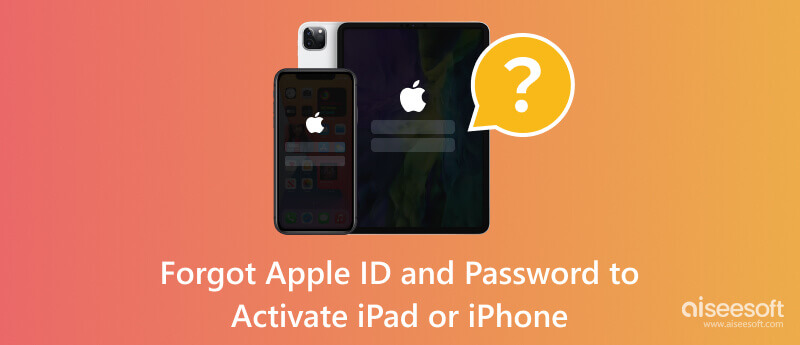
L'ID Apple è il tuo passaporto per una varietà di software Apple come App Store, iCloud, iMessage, FaceTime, ecc. Se dimentichi il tuo ID Apple e la tua password, non sarai in grado di utilizzare correttamente questi programmi. In questo caso, dovresti lasciare Sblocco iPhone Aiseesoft Aiutarti. Può consentirti di rimuovere il tuo ID Apple dimenticato e di modificare un nuovo account ID Apple per attivare il tuo iPhone o iPad. Dopo aver rimosso l'ID dimenticato, controllerai completamente il tuo dispositivo senza limiti e il vecchio ID Apple non ti seguirà.
Sicuro al 100%. Nessuna pubblicità.
Sicuro al 100%. Nessuna pubblicità.
Ecco la guida passo passo per aiutarti ad applicare questo strumento.
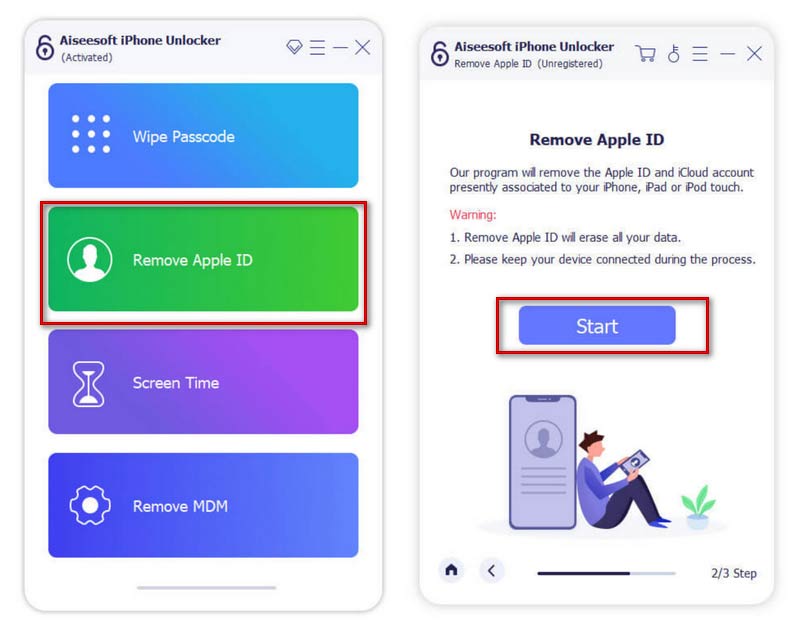
Tuttavia, se Trova il mio iPhone è abilitato sul tuo dispositivo, dovresti scegliere Impostazioni profilo > Generale > Reset, quindi tocca Seleziona Ripristina tutte le impostazioni per ripristinare tutte le impostazioni sul tuo dispositivo.
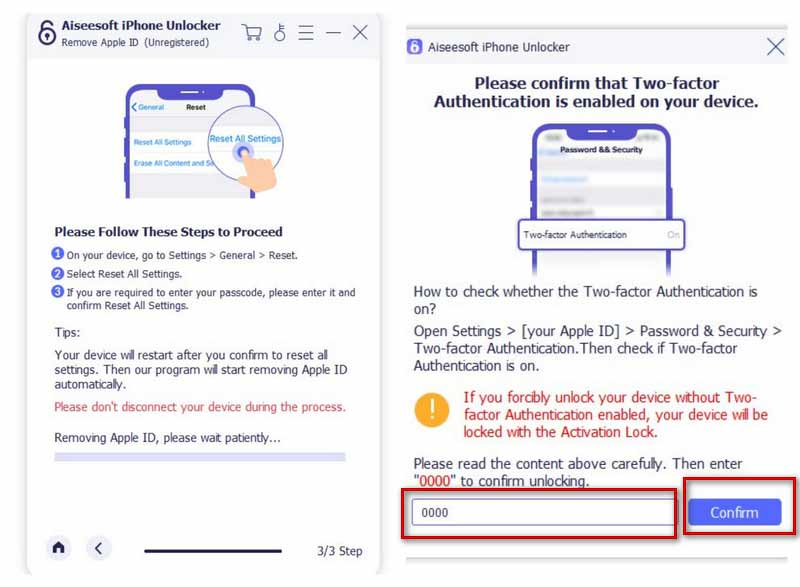
Il tuo ID Apple verrà rimosso dal tuo dispositivo al termine di tutti questi passaggi.
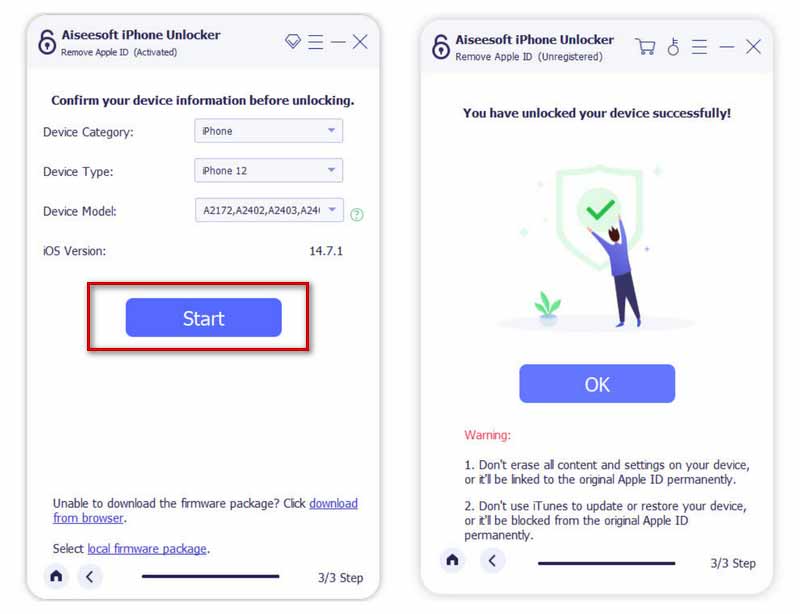
In generale, l'ID Apple è il tuo indirizzo email. Quindi puoi iniziare provando a inserire alcuni indirizzi email che usi comunemente, che possono essere usati come account ID. Se il problema persiste, puoi provare a reimpostare il tuo ID Apple dimenticato per attivare il tuo iPhone o iPad.
Qui offriamo diversi passaggi da seguire.
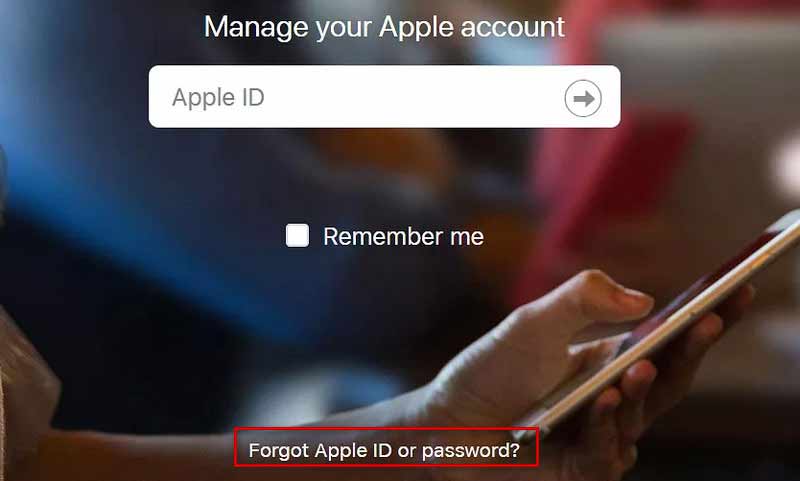
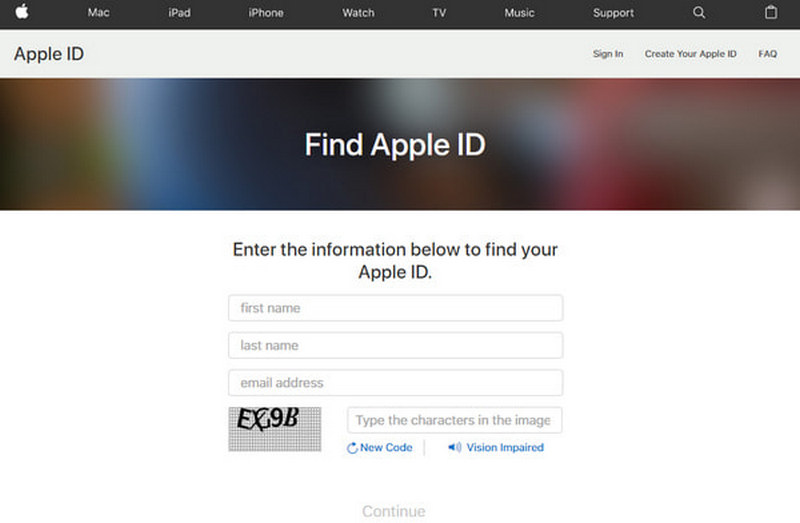
Se nessuno di questi metodi ti aiuta ad attivare il tuo iPhone o iPad quando dimentichi l'ID Apple o la password, puoi provare a contattare l'assistenza Apple. Dopo aver fornito la tua richiesta, forse possono aiutarti a sbloccare direttamente il tuo dispositivo. Ma devi dimostrare loro che sei il legittimo proprietario del dispositivo. Dopo aver confermato con successo, puoi fornire loro un feedback per telefono o e-mail e lasciare che ti aiutino a rimuovere l'ID Apple e la password.
Per vari motivi, potresti essere propenso ad acquistare attrezzature di seconda mano. Ma devi chiedere al precedente proprietario di cancellare il proprio ID Apple, altrimenti potrebbe influire sul tuo utilizzo. Se il tuo dispositivo usato ha problemi con il tuo ID Apple che non funziona correttamente, abbiamo due soluzioni.
Il modo più diretto è contattare il precedente proprietario del dispositivo e chiedergli di rimuovere l'ID Apple. Per questa serie di operazioni, gli forniamo passaggi dettagliati.
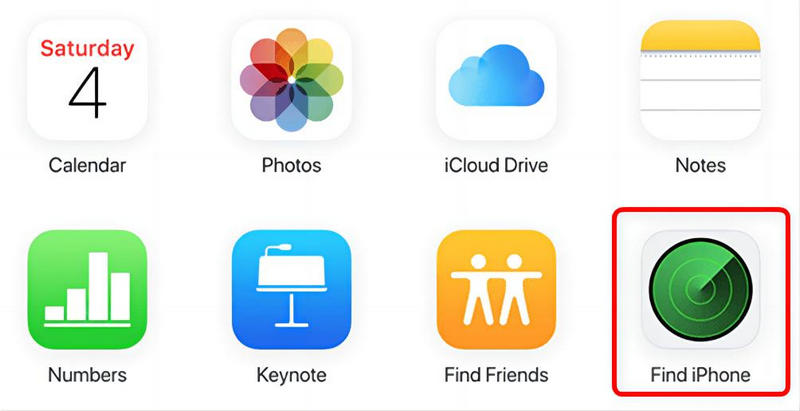
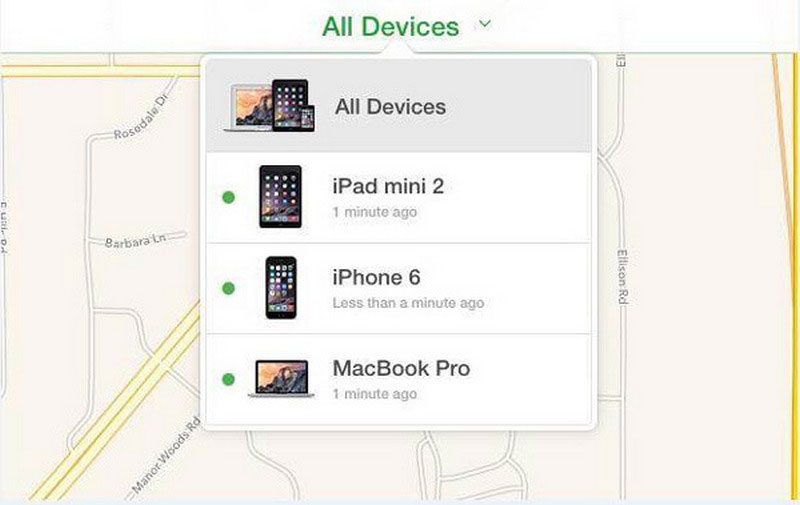
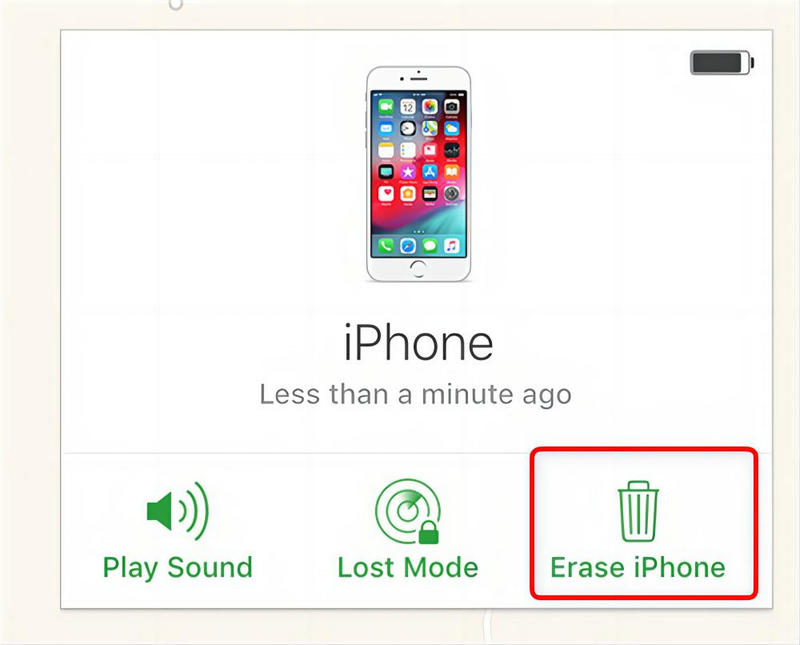
In questo modo, l'ID del precedente proprietario verrà cancellato e potrai accedere con il tuo nuovo ID.
Se non riesci a raggiungere il precedente proprietario del tuo dispositivo, puoi provare ad attivare il tuo dispositivo tramite DNS. Segui i passaggi indicati e prova.
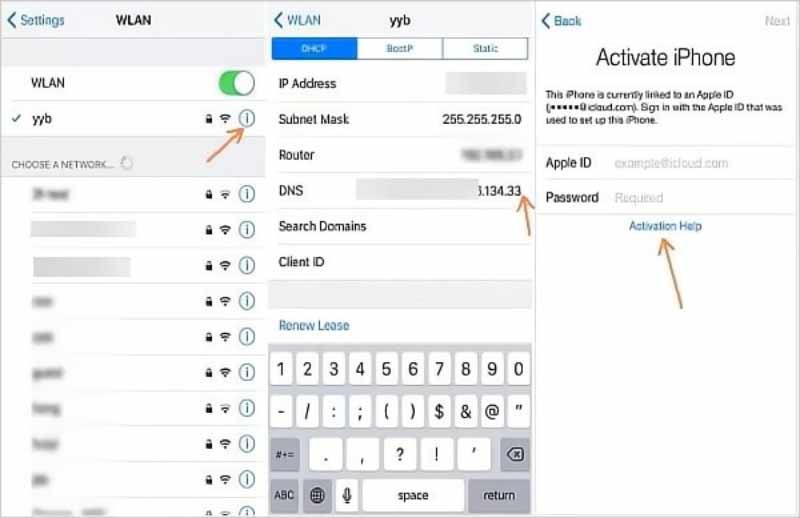
Se hai recuperato correttamente l'ID Apple e la password, forse puoi eseguire alcuni passaggi per eseguirne il backup. In modo che la prossima volta che dimentichi l'ID Apple e la password, sarai in grado di recuperarli in tempo. Sia iCloud che iTunes possono aiutarti a eseguire il backup oppure puoi sceglierne alcuni gestori di password per aiutarvi.
Puoi usare un iPhone senza un ID Apple?
Puoi usare normalmente il tuo dispositivo senza ID Apple se non vuoi che Apple acceda alle tue informazioni o, per altri motivi, non puoi registrare il tuo ID Apple. Ma non sarai in grado di utilizzare normalmente iCloud, Apple Store, Trova il mio iPhone e altre funzionalità.
Come faccio a modificare l'indirizzo e-mail che utilizzo come ID Apple?
Se desideri modificare l'indirizzo e-mail associato al tuo ID Apple, puoi visitare il sito dell'ID ufficiale di Apple e accedere al tuo account. Scegli la scheda Accesso e sicurezza e fai clic sulla sezione ID Apple. Quindi, dopo aver inserito il tuo nuovo indirizzo e-mail, premi Cambia ID Apple.
Come posso forzare un ripristino delle impostazioni di fabbrica senza ID Apple?
Molti modi possono aiutarti fabbrica ripristina il tuo iPhone. Ad esempio, puoi collegare il telefono al computer e ripristinare il telefono tramite iTunes o Finder. Oppure puoi provare le funzionalità della modalità di ripristino dell'iPhone fornite da Apple. Inoltre, anche alcuni strumenti di terze parti sarebbero buone opzioni.
Conclusione
In questo articolo, forniamo tre metodi, incluso uno dei migliori sbloccatori, per aiutarti attiva il tuo iPad o iPhone quando dimentichi l'ID Apple e la password. Inoltre, se hai un telefono di seconda mano, abbiamo preparato due opzioni per aiutarti a reimpostare il tuo ID e passcode. Crediamo che sarai in grado di trovare quello migliore per te. Se hai altri suggerimenti, sentiti libero di lasciare i tuoi commenti.

Per riparare lo schermo dell'iPhone bloccato, cancellare la funzione della password può aiutarti molto. E puoi anche cancellare facilmente l'ID Apple o la password per lo Screen Time.
Sicuro al 100%. Nessuna pubblicità.
Sicuro al 100%. Nessuna pubblicità.